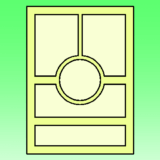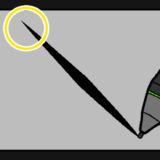※記事内に広告を含みます
皆さん、本日も閲覧ありがとうございます。
山本電卓と申します。
今回はイラスト・漫画制作ソフトCLIP STUDIO PAINT(クリップスタジオペイント)で使用できるフォントをダウンロードして追加する方法を紹介させていただきます。
また、ダウンロードしたフォントは取り扱いに注意が必要ですのでその辺も交えて書かせていただきます。
それではよろしくお願いいたします
( `・∀・´)ノ!
▼イラスト・簡単な漫画なら【CLIP STUDIO PAINT PRO】
CLIP STUDIO PAINT PRO▼本格的な漫画・アニメーション制作なら【CLIP STUDIO PAINT EX】
CLIP STUDIO PAINT EXCLIP STUDIO PAINT(クリスタ)とフォントの関係
「フォント」とは
「フォント」とは統一性のある文字のデザインのことを指します。
フォントを変更することでその文字の与える印象も変わってきます。
商業誌に掲載されている作品は編集部が場面に合わせて様々なフォントを入れてくれていますが、個人での制作の場合、フォントによる表現の変化も自分で行わなければいけませんね。
クリスタで使える「フォント」
クリスタの「テキストツール」でセリフなどの文字を作品内に使用する場合、フォントを「ツールプロパティ」の一覧から選ぶことができます。
※部分的にフォントを変えることも可能です。
ここの一覧で表示されるフォントはそのクリスタが入っているパソコンによって変わります。
つまり、パソコンで使用できるフォント=クリスタで使用できるフォントとなるのです。
パソコンにフォントをダウンロードで追加すればクリスタで使えるフォントも増える!
上記のことから、フォントのダウンロードサイトからパソコンにダウンロード・インストールすることでクリスタで使えるフォントが増えるということになります。
フォントをダウンロード(追加)してCLIP STUDIO PAINT(クリスタ)使用する際の注意点!!!
「フォント」は著作物!
「フォント」は制作者様が時間をかけて作った「著作物」です。
皆さんが制作する漫画やイラストと同じです。
そのフォントに関する全ての権利(著作権)は制作者様にあります。
その為、今回紹介する方法で「フォント」をダウンロードして自身の漫画作品に使用する際には必ず守らなければならないことがあります!!
厳しいなんてことはありません。当たり前のことです。
そしてこの「当たり前(著作権法)」があるからこそ、あなたの作品も守ることができるのです。
クリスタに追加するフォントの「利用規約」を必ず確認し、必ず守る!!
フォントのダウンロードサイトで紹介されているフォントはもちろん多くの人に使用してもらう為に公開されているわけですが、だからといって好き勝手に使用していいわけではありません。
フォントのダウンロードサイトやフォントのデータと一緒にダウンロードされるテキストファイルなどにはそのフォントに関する「利用規約」などの使用する上での注意事項が記載されています。
そちらを必ず確認し、使用する際はその「利用規約」をしっかり守りましょう。
もしくは、使用用途に合った利用規約のフォントを選びましょう。
クリスタに追加するフォントが「商用利用可能」かどうかを確認!!
「商用利用」、つまりフォントを使用した作品を売買する、お金が発生する場所に公開するなどの行為をしていいかどうかでですね。
こちらはイベントなどの場で値段やお品書きに使用するといった間接的な場合でも商用利用になりますので気を付けましょう。
フォントをダウンロードするサイトには商用利用が可能かどうかの記載があります。
そちらを必ず確認しましょう。
また、商用利用可能のフォントの中には、条件付きで利用可能といったケースもありますのでしっかり確認しましょう。
SNSなどに無料で公開する場合は気にしなくてOK!
Twitterなどの全くお金が発生しない場で作品を公開する場合は商用利用に当てはまりませんので「商用利用不可」のフォントでも利用可能です。
※その場合でも「利用規約」などを守って公開しましょう。
フォントのダウンロードに必要なものがあるかを確認!
フォントのダウンロードには各サイトによって料金を支払う必要がある場合もあれば「登録」が必要な場合もあります。
ダウンロードする為にに何か必要なものがないかも確認しましょう。
もちろん、何もせずに無料でそのままダウンロードできる場合もあります。
当然ですが、料金を払っても著作権は制作者様のものです。
ダウンロードしたフォントの転売・譲渡は禁止!
何度も書いてますがフォントは「著作物」です。
基本的には「利用規約」などにも記載があるはずですが、仮に記載がなかったとしても、ダウンロードしたフォントを第三者に転売・譲渡することは禁止です。
クリスタに追加するフォントが表記できる文字を確認!
フォントは制作者様が1文字ずつ作成しています。
その為、「ひらがなのみ」や「一部の漢字は用意されていない」、「記号は用意されていない」などと表記できる文字に限りがある場合があります。
これは仕方ないことなのです。
特に日本語は普通の文字だけでもひらがな、カタカナ、漢字と3種類もあるわけですから。
それに加え、数字、アルファベット、記号となっていくとかなりの数になります。
制作者様も全ての文字を制作するのは厳しいものがあります。
ですので自分が使用する範囲の文字が表記できるかをしっかり確認しましょう。
とはいえ、よほど珍しい文字でない限りは表記できると思いますが。
また、欲しい文字を制作者様に要望を出すなどはマナー違反となるので止めましょう。
フリーフォントには制作者様に感謝を!
上記のように色々守るべきことがはありますが、その中でも「無料で自由に使っていい」という内容で公開されているフォントもあります。
ですがこれは制作者様のご厚意によるものです。
そのことに対する感謝を忘れずに、大事にフォントを使用しましょう。
フォントをダウンロードしてCLIP STUDIO PAINT(クリスタ)で使えるフォントを増やそう!
まずはクリスタに追加したい「フォント」を探してダウンロード!
クリスタが入っているパソコンを使い、インターネット検索でフォントがダウンロードできるサイトを探しましょう。
「フォント 商用利用」で検索をすればまとめサイトがたくさん見つかると思います。
さらに無料フォントを探したい場合は「無料」や「フリー」を検索ワードに付け足すといいでしょう。
また、「怖い」や「丸文字」など、増やしたいフォントのイメージが固まっている場合はそちらも検索ワードに入れると探しやすいですね。
まとめサイトの場合は各フォントの紹介とダウンロードができるサイトへのリンクが貼られています。
お好みのフォントが見つかりましたら、利用規約や注意事項などをしっかり確認し、お手元のパソコンにダウンロードしましょう。
ページのどこかにダウンロードのボタンがあるはずです。(分かりにくい場合もありますが…)
※広告のダウンロードボタンと間違わないように注意しましょう。
特別な設定をしていなければ、パソコンの「ダウンロード用フォルダ」にフォントデータが保存されます。
ダウンロードしたフォントをインストールしよう!
フォントはダウンロードしただけではまだ使用できません。
ダウンロードしたフォントをパソコンに追加して使用できるようにするには「インストール」を行う必要があります。
とは言え手順はとてもシンプルです。
2021年12月14日にVer.1.11.6にアップデートされたことで、クリスタ内でフォント追加の作業が行えるようになりました。
詳しくは以下の記事を参考にしていただければと思います。
※以下の手順はクリスタVer.1.11.5以前のものになります。
まずはダウンロードしたフォントのフォルダを開きます。
Windowsの場合ですと「ダウンロードフォルダ」に入っているかと思います。
※ほとんどが「フォントの名前」がそのままフォルダ名になっています。
圧縮フォルダの場合はその中にフォントのフォルダが入っています。
圧縮フォルダの中のフォルダを開くと中身を確認することができます。
利用規約などのテキストファイルがある場合は先に開いて中身の内容をしておきましょう。
インストールに必要なのはフォントデータが入っているファイルです。
拡張子が「.ttf」や「.otf」、「.ttc」などのファイルですね。
これらのファイルをダブルクリックして開くと以下のようなウィンドウが表示されますので、「インストール」もしくは「フォントをインストール」を選択するとインストールが始まります。
●Windowsの場合
●mac OSの場合
↓
バーが埋まればインストール完了です。
開いているウィンドウやフォルダーは閉じてもらって大丈夫です。
クリスタを開き、テキストの「ツールプロパティ」のフォント選択肢を見るとインストールしたフォントが追加されていることが確認できるはずです。
この時、表示範囲は「すべてのフォント」にしておきましょう。
もしフォントが見当たらない場合は一度クリスタを終了、もしくはパソコンを再起動して改めてクリスタを起動してみて下さい。
これでフォントも追加されている状態になるかと思います。
これでクリスタで新しいフォントが使用できるようになりました!
iPad・iPhone版クリスタの場合
iPad版・iPhone版クリスタの場合、ダウンロードは少し特殊な為、紹介は割愛させていただきます。
ご了承願います。
クリスタへのインストールは先述のようにVer.1.11.6にアップデートされたことで簡単にインストールできるようになりました。
CLIP STUDIO PAINT(クリスタ)で使えるフォントを追加する方法まとめ
漫画内で使用するフォントは既存のものでも充分な場合が多いですが、フォントのダウンロードサイトを覗けば様々な種類のフォントが存在し、「このフォントならこんな表現ができる!」などと創作意欲や想像力が湧いてくることもあるかと思います◎
ちゃんとした方法で使用するのであれば「利用規約」も大きな負担にはならないでしょう。
正しい使い方をして、クリスタで使えるフォントを増やし、自身の作品の表現の幅を広げていきましょう!
それではここまで閲覧ありがとうございました!
お疲れ様でした!!
▼イラスト・簡単な漫画なら【CLIP STUDIO PAINT PRO】
CLIP STUDIO PAINT PRO▼本格的な漫画・アニメーション制作なら【CLIP STUDIO PAINT EX】
CLIP STUDIO PAINT EX▼動画視聴型お絵描き講座【Palmie(パルミー)】